Se Mappe non funziona su un dispositivo Apple
Non riesci a trovare la tua posizione su Mappe? Vedi risultati sbagliati in Mappe sul tuo iPhone, iPad, iPod touch o Mac? Scopri cosa fare.
Se hai un'azienda e desideri correggere le informazioni su una delle tue sedi in Mappe, accedi a Apple Business Connect.
Le funzionalità di Mappe variano in base al Paese e all'area geografica. Controlla se una funzionalità che desideri utilizzare è disponibile nella tua area
Se non riesci a trovare la tua posizione attuale su iPhone, iPad o iPod touch
Attiva la localizzazione e l'accesso alla posizione per Mappe. Nell'app Impostazioni, tocca Privacy e sicurezza, poi tocca Localizzazione. Accertati di aver attivato la funzione Localizzazione e di aver impostato Mappe su Mentre usi l'app o i widget.
Imposta correttamente la data, l'ora e il fuso orario sul tuo dispositivo. Nell'app Impostazioni, tocca Generali, poi Data e ora. Se possibile, attiva Automatiche.
Attiva i dati cellulare o il Wi-Fi in modo da avere una connessione attiva. Nell'app Impostazioni, tocca Wi-Fi o Cellulare, poi seleziona una rete o un piano cellulare.
Per determinare la tua posizione, la funzione Localizzazione usa GPS, Bluetooth, hotspot Wi-Fi crowd-sourced e ripetitori cellulari. Se non riesci ancora a trovare la tua posizione attuale in Mappe, chiudi l'app Mappe e riaprila. Puoi anche provare a riavviare l'iPhone, l'iPad o l'iPod touch.
Scopri di più sulla funzione Localizzazione su iPhone, iPad o iPod touch.
Se non riesci a trovare la tua posizione attuale sul Mac
Dal menu Apple , scegli Impostazioni di Sistema.
Fai clic su Privacy e sicurezza a sinistra, poi fai clic su Localizzazione a destra.
Assicurati che entrambe le opzioni Localizzazione e Mappe siano attivate.
Chiudi la finestra delle impostazioni.
Assicurati che il Mac sia connesso a internet.
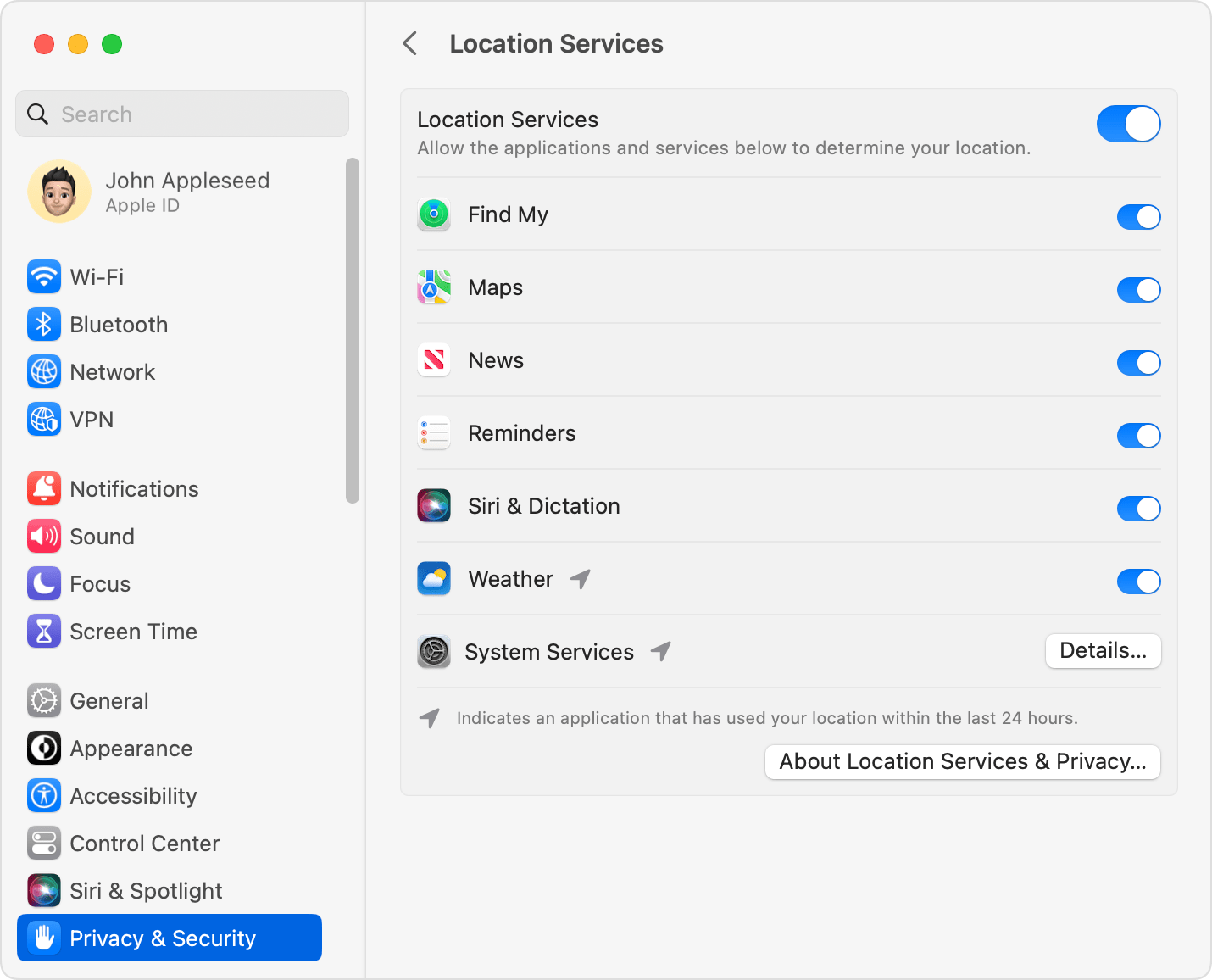
Segnalare un problema o aggiungere un luogo mancante in Mappe su iPhone, iPad o iPod touch
Nell'app Mappe, scorri verso il basso fino in fondo alla schermata.
Tocca Segnala un problema. Da questa schermata puoi segnalare un problema relativo a una strada, un luogo o un itinerario, aggiungere un luogo a Mappe o segnalare alterazione della viabilità nelle vicinanze.
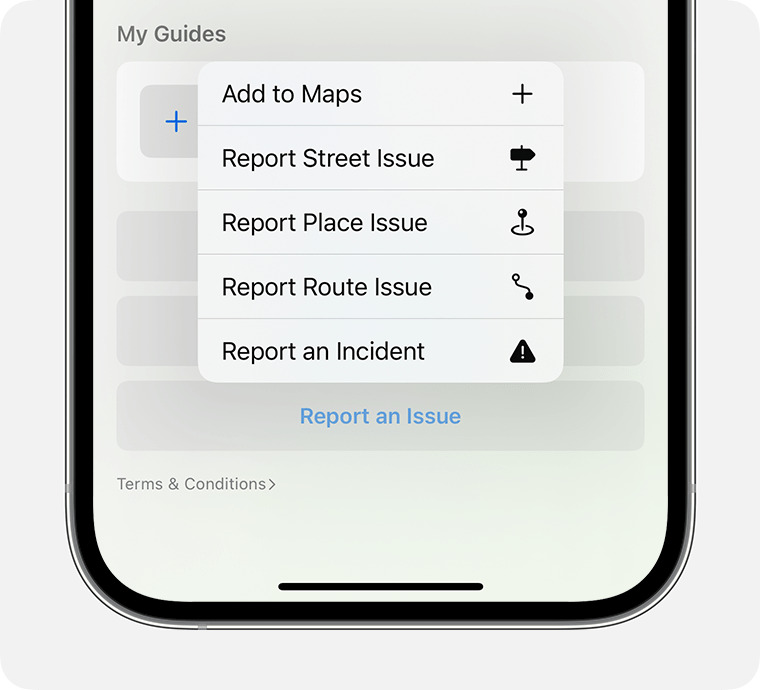
Dopo aver scelto un problema, segui le istruzioni visualizzate sullo schermo.
Puoi anche modificare i luoghi preferiti e aggiornare l'indirizzo di casa o di lavoro.
Segnalare un problema o aggiungere un luogo mancante in Mappe su Mac
Dalla barra dei menu in Mappe, scegli Mappe > Segnala un problema.
Scegli un problema. Da questa schermata, puoi aggiungere un luogo a Mappe o segnalare un problema relativo a una strada o un luogo.
Segui le istruzioni visualizzate sullo schermo.
Puoi anche modificare il tuo indirizzo di casa o di lavoro.
Per segnalare un problema o un luogo mancante, devi disporre di un Mac con processore Apple, chip di sicurezza Apple T2 o Touch Bar.
Se hai problemi con le indicazioni vocali sul dispositivo iOS o iPadOS
Nell'app Impostazioni, tocca Mappe.
Tocca Indicazioni vocali.
Seleziona le opzioni che desideri, ad esempio se mettere in pausa i podcast per le indicazioni stradali oppure se sentire le indicazioni stradali mentre ascolti la radio del tuo veicolo.
Attiva o disattiva le indicazioni vocali toccando il pulsante audio sulla mappa dopo aver avviato la navigazione passo passo. Scopri quali Paesi o aree geografiche supportano la navigazione passo passo.
Altri problemi che potresti incontrare quando usi Mappe
Se Mappe continua a mostrarti un luogo che non riconosci
Se riscontri problemi con CarPlay quando provi a utilizzare Mappe con il tuo veicolo
Se non riesci a trovare le mappe offline che hai scaricato in iOS 17 o versioni successive
Le informazioni su prodotti non fabbricati da Apple, o su siti web indipendenti non controllati o testati da Apple, non implicano alcuna raccomandazione o approvazione. Apple non si assume alcuna responsabilità in merito alla scelta, alle prestazioni o all'utilizzo di prodotti o siti web di terze parti. Apple non esprime alcuna opinione in merito alla precisione o all'affidabilità dei siti web di terze parti. Contatta il fornitore per ulteriori informazioni.